|
Molte aziende regolarmente affrontano il problema di inviare via fax i report di Microsoft Access. La scorciatoia usuale implica lo stampare i report e inviarli via fax a mano. Con Universal Document Converter, però, gli utenti potranno risparmiare tempo convertendo in modo veloce i report di Access in formato TIFF per inviarli direttamente dai loro computer via fax attraverso la rete.
Utilizzare questo manuale per la conversione dei report di Access.
-
Scaricare e installare il software Universal Document Converter nel vostro computer.
-
Aprire il report di Microsoft Access e premere File->Stampa... nel menu principale dell'applicazione.
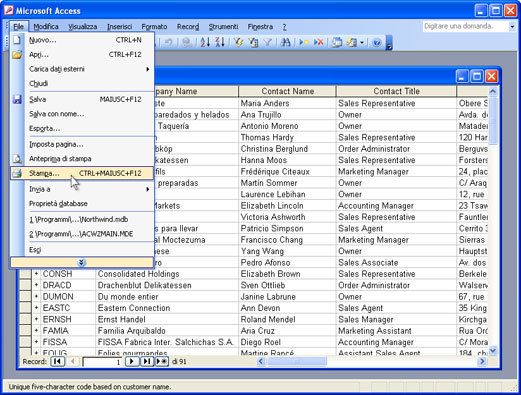
-
Selezionare Universal Document Converter dalla lista di stampanti e premere il pulsante Proprietà.

-
Nel pannello delle impostazioni, fare clic su Carica proprietà.

-
Usare la finestra Apri per selezionare "Text document to PDF.xml" e fare clic su Apri.
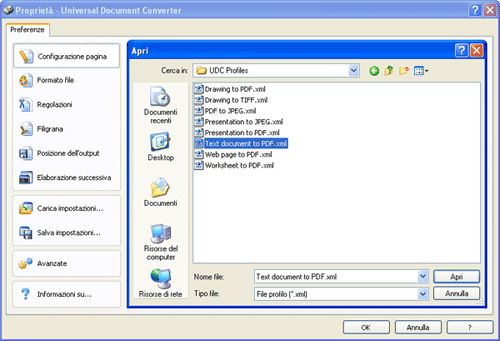
-
Selezionare "Immagine TIFF" nella scheda Formato file e fare clic su OK per chiudere la finestra Proprietà - Universal Document Converter.
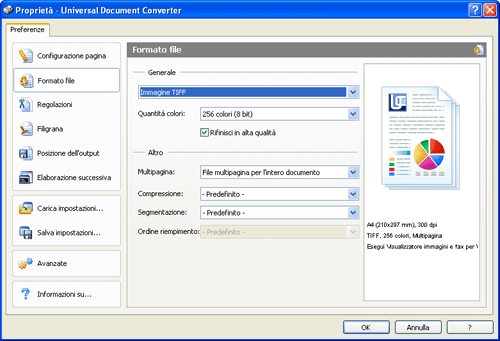
-
Premere OK nella finestra di dialogo Microsoft Access Print per avviare la conversione. Nella configurazione predefinita, quando il file TIFF è pronto viene salvato nella cartella Documenti\UDC Output Files.

-
Il report convertito verrà quindi aperto nel software Visualizzatore immagini e fax per Windows, oppure in un altro visualizzatore associato ai file TIFF nel vostro computer.
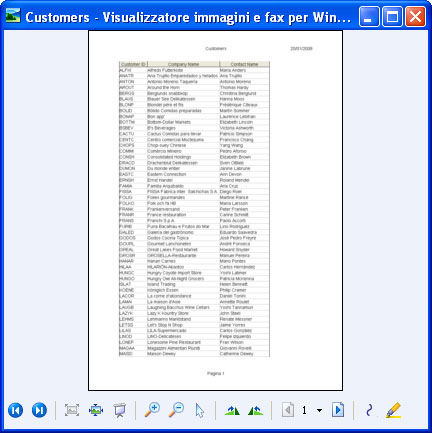
|
 |

|


